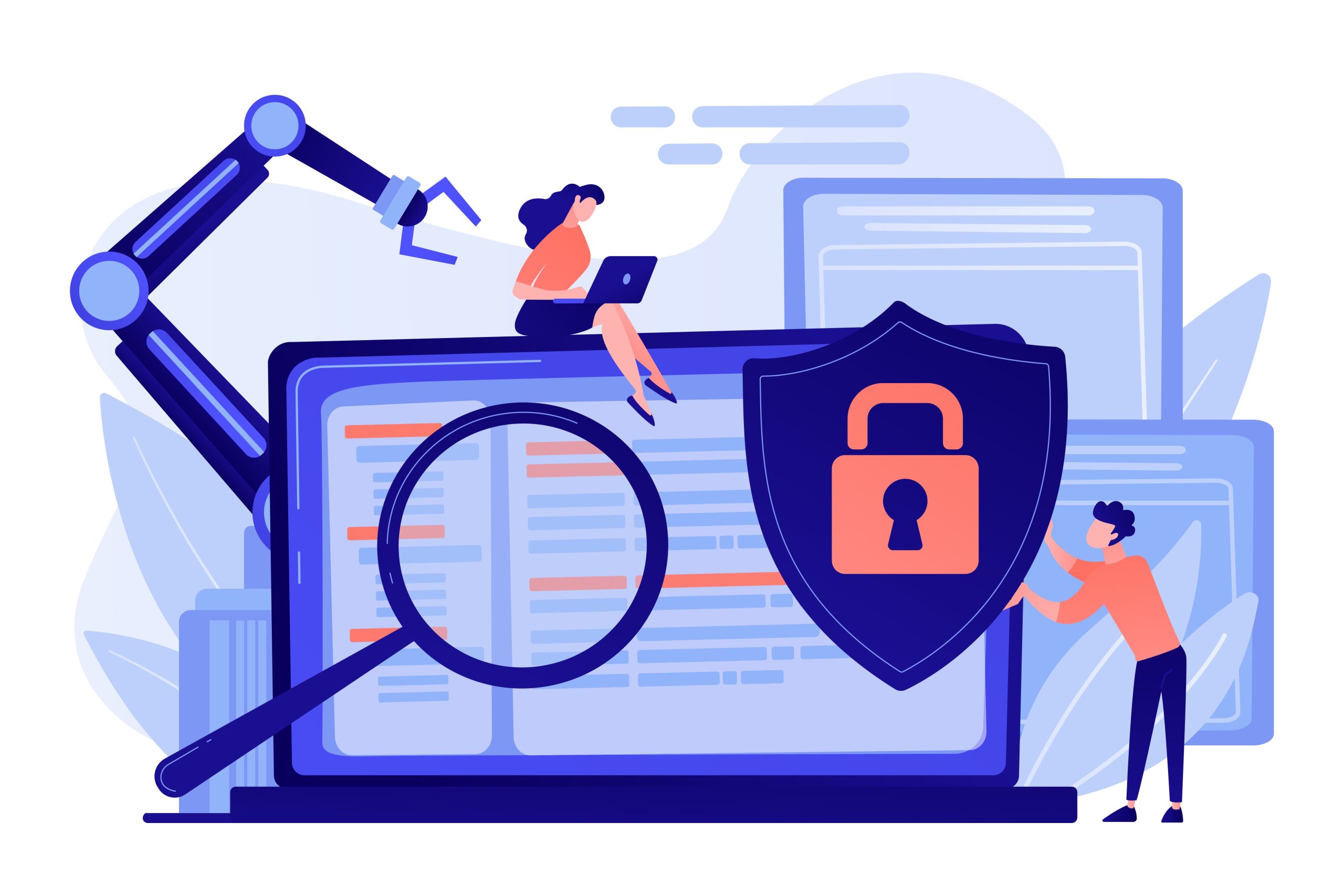विंडोज़ सर्वर 2016 पर ओपनएसएसएल स्थापित करें एक चरण-दर-चरण मार्गदर्शिका
ओपनएसएसएल एक सर्वव्यापी एन्क्रिप्शन टूलकिट है जो टीएलएस प्रोटोकॉल का लाभ उठाता है, और यह ओपन-सोर्स सॉफ़्टवेयर के रूप में स्वतंत्र रूप से उपलब्ध है। प्रारंभ में 1998 में लॉन्च किया गया, यह लिनक्स, विंडोज, मैकओएस और बीएसडी सहित कई ऑपरेटिंग सिस्टम का समर्थन करता है। ओपनएसएसएल उपयोगकर्ताओं को विभिन्न एसएसएल-संबंधित कार्य करने का अधिकार देता है जैसे प्रमाणपत्र हस्ताक्षर अनुरोध (सीएसआर) उत्पन्न करना, निजी कुंजी बनाना और एसएसएल प्रमाणपत्र स्थापित करना। इस गाइड में, हम आपको विंडोज़ सर्वर 2016 पर ओपनएसएसएल को कॉन्फ़िगर करने की प्रक्रिया के बारे में बताएंगे। जिन लोगों को विंडोज़ वीपीएस सर्वर की आवश्यकता है, उनके लिए एल्डरनोड खरीदारी के लिए उपयुक्त पैकेज प्रदान करता है।
विषय-सूची
विंडोज़ सर्वर 2016 पर ओपनएसएसएल की स्थापना: एक शुरुआती ट्यूटोरियल
ओपनएसएसएल एक शक्तिशाली, औद्योगिक-शक्ति टूलकिट है जिसे ट्रांसपोर्ट लेयर सिक्योरिटी (टीएलएस) और सिक्योर सॉकेट लेयर (एसएसएल) प्रोटोकॉल को लागू करने के लिए डिज़ाइन किया गया है। निम्नलिखित खंडों में, हमारा लक्ष्य आपको ओपनएसएसएल की बुनियादी बातों से परिचित कराना है। उसके बाद, हम आपको विंडोज सर्वर 2016 पर ओपनएसएसएल की स्थापना प्रक्रिया के माध्यम से मार्गदर्शन करेंगे। अंत में, हम आपको ओपनएसएसएल को ठीक से कॉन्फ़िगर करने के चरण दिखाएंगे। व्यापक पूर्वाभ्यास के लिए अनुसरण करना सुनिश्चित करें।
ओपनएसएसएल के साथ शुरुआत करना: एक शुरुआती मार्गदर्शिका
ओपनएसएसएल एसएसएल प्रौद्योगिकियों के क्षेत्र में एक महत्वपूर्ण उपकरण के रूप में खड़ा है, एसएसएल प्रमाणपत्र अब पहले से कहीं अधिक महत्वपूर्ण हैं। एन्क्रिप्शन के लिए दबाव ने "एचटीटीपीएस एवरीव्हेयर" पहल के साथ एक महत्वपूर्ण छलांग लगाई, जिससे ऑनलाइन सुरक्षा को देखने के तरीके में मौलिक बदलाव आया। प्रारंभ में, डिजिटल प्रमाणपत्रों का उपयोग करने वाली साइटों के लिए एसईओ लाभों की शुरूआत ने वेबसाइट मालिकों को इसे अपनाने के लिए प्रेरित किया। इसके बाद, क्रोम जैसे ब्राउज़र ने सभी साइटों के लिए HTTPS को अनिवार्य कर दिया, क्रोम और फ़ायरफ़ॉक्स जैसे लोकप्रिय ब्राउज़र में असुरक्षित साइटों को "सुरक्षित नहीं" के रूप में चिह्नित किया।
किसी वेबसाइट की सुरक्षा और विश्वसनीयता सुनिश्चित करने में एसएसएल की भूमिका को बढ़ा-चढ़ाकर नहीं बताया जा सकता। कई साइट मालिकों के हाल ही में एसएसएल से परिचित होने के बावजूद, उनके पास कार्यान्वयन के लिए सही टूल तक पहुंच होनी चाहिए। ओपनएसएसएल एक ऐसा अपरिहार्य उपकरण है।
ओपनएसएसएल विभिन्न प्रमाणीकरण प्रक्रियाओं के साथ-साथ प्रमाणपत्र अनुरोधों से लेकर इंस्टॉलेशन और प्रारूप रूपांतरण तक एसएसएल प्रबंधन कार्यों की एक श्रृंखला की सुविधा प्रदान करता है। कुछ बुनियादी ओपनएसएसएल कमांड में महारत हासिल करने से प्रमाणपत्र स्थापना और कॉन्फ़िगरेशन प्रक्रिया को महत्वपूर्ण रूप से सुव्यवस्थित किया जा सकता है। यह एसएसएल प्रबंधन के लिए ग्राफिकल इंटरफ़ेस की कमी वाले ऑपरेटिंग सिस्टम या सर्वर वातावरण के लिए विशेष रूप से सच है, जहां ओपनएसएसएल प्रमाणपत्र प्रबंधन के लिए एकमात्र तरीका हो सकता है।
हमारे साथ बने रहें क्योंकि हम विंडोज सर्वर 2016 पर ओपनएसएसएल स्थापित करने के बारे में चरण-दर-चरण मार्गदर्शिका पर चर्चा कर रहे हैं, जो शुरुआती और अनुभवी उपयोगकर्ताओं के लिए प्रक्रिया को सरल बनाती है।
विंडोज़ सर्वर पर ओपनएसएसएल स्थापित करने के आसान चरण
क्या आप ओपनएसएसएल को अपने विंडोज सर्वर 2016, 2019 या 2012 पर चलाने के लिए तैयार हैं? सुचारू स्थापना सुनिश्चित करने के लिए बस इन सरल चरणों का पालन करें।
ओपनएसएसएल डाउनलोड वेबपेज पर नेविगेट करके चीजों को शुरू करें। वहां पहुंचने पर, अपने सर्वर के ऑपरेटिंग सिस्टम के साथ संगत नवीनतम ओपनएसएसएल संस्करण का चयन करें। वैकल्पिक रूप से, आप नीचे दिए गए आदेश से PowerShell का उपयोग करके सीधे OpenSSL डाउनलोड कर सकते हैं:
curl.exe -L -o Win64OpenSSL.exe https://slproweb.com/download/Win64OpenSSL-1_1_0j.exe
एक बार डाउनलोड पूरा हो जाने पर, आप इंस्टॉलेशन शुरू करने के लिए तैयार हैं। PowerShell लॉन्च करें और कमांड निष्पादित करें:
.\Win64OpenSSL.exe
एक सेटअप विंडो पॉप अप होगी. यहां, आपको चुनकर लाइसेंस शर्तों से सहमत होना होगा "मैं समझौता स्वीकार करता हूं" विकल्प, फिर क्लिक करके आगे बढ़ें "आगे।"
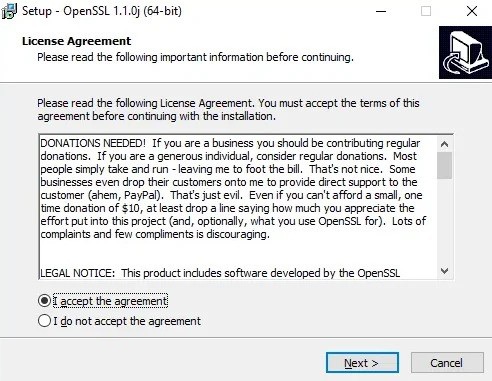
आगे बढ़ते हुए, अगले चरण में यह चुनना शामिल है कि आपके विंडोज सर्वर पर ओपनएसएसएल कहाँ स्थापित किया जाना चाहिए। बस वांछित इंस्टॉलेशन पथ दर्ज करें या पुष्टि करें और क्लिक करें "आगे।"
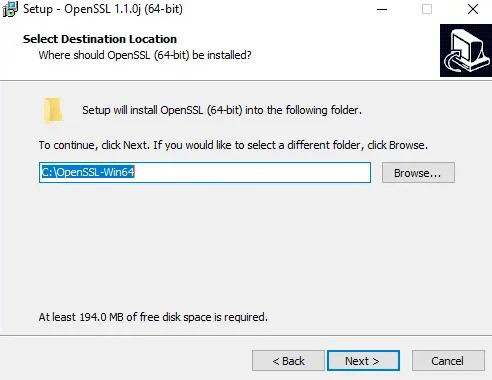
इसके बाद, ओपनएसएसएल एप्लिकेशन शॉर्टकट के लिए एक स्थान तय करें। यह चरण आपको अपने डेस्कटॉप या स्टार्ट मेनू से ओपनएसएसएल तक शीघ्रता से पहुंचने में मदद करता है।
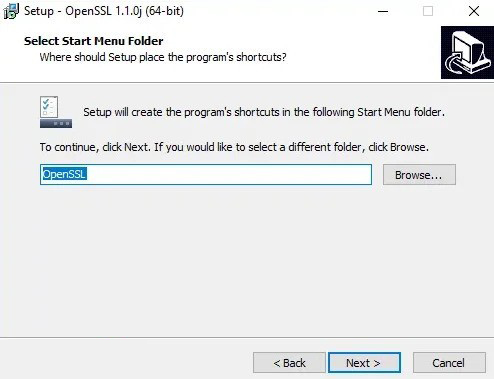
अंत में, इंस्टॉलेशन के दौरान आप जो भी अतिरिक्त कार्य करना चाहते हैं उसे चुनने का समय आ गया है। निम्नलिखित स्क्रीन में प्रस्तुत विकल्पों की समीक्षा करें, अपना चयन करें और फिर क्लिक करके आगे बढ़ें "आगे।"
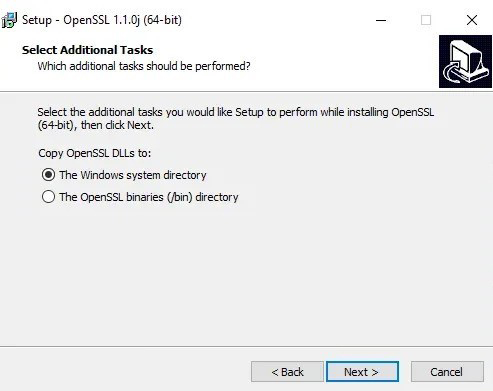
अपने सिस्टम पर ओपनएसएसएल सेटअप को पूरा करने के लिए, बस दबाएं "इंस्टॉल" बटन:
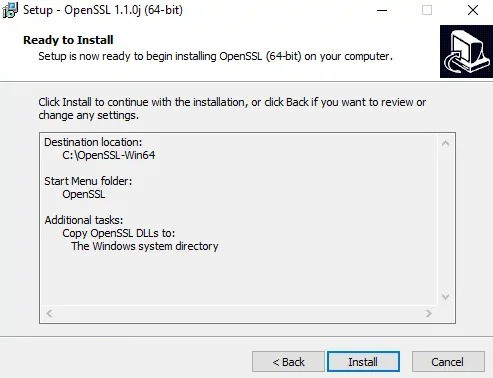
इंस्टॉलेशन प्रक्रिया समाप्त होने के बाद, क्लिक करें "समाप्त" सब कुछ अंतिम रूप देने के लिए:
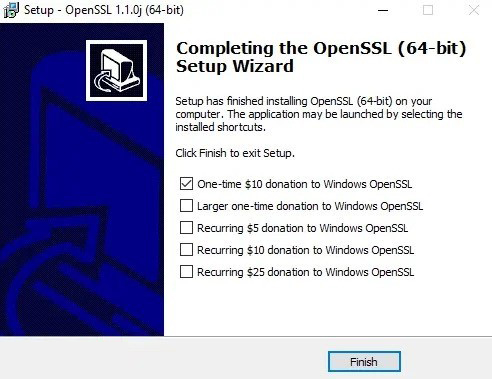
महत्वपूर्ण अनुस्मारक: स्थापना के बाद, ओपनएसएसएल निर्देशिका को अपने विंडोज वातावरण पथ में जोड़ना याद रखें। 64-बिट संस्करण के लिए C:\OpenSSL-Win64 या 32-बिट संस्करण के लिए C:\OpenSSL-Win32 का उपयोग करें। यह सुनिश्चित करता है कि ओपनएसएसएल कमांड को कमांड प्रॉम्प्ट में कहीं से भी चलाया जा सकता है।
आपके विंडोज़ सर्वर 2016 पर ओपनएसएसएल की स्थापना
अब जब आपने ओपनएसएसएल को सफलतापूर्वक स्थापित कर लिया है, तो आइए इसे अपने सिस्टम के लिए कॉन्फ़िगर करने के लिए आगे बढ़ें। अपने इंस्टॉलेशन का परीक्षण करने और एक नमूना एसएसएल प्रमाणपत्र बनाने के लिए, नीचे दिए गए कमांड का उपयोग करें:
openssl.exe req -new -nodes -keyout server.key -out server.csr -newkey rsa:2048
इसके बाद, आपके सिस्टम पर ओपनएसएसएल के सही ढंग से काम करने के लिए आवश्यक पर्यावरण चर सेट करना महत्वपूर्ण है। इनमें OPENSSL_CONF और पथ शामिल हैं। इन सेटिंग्स को सुविधाजनक रूप से समायोजित करने के लिए निम्नलिखित आदेश लागू करें:
set OPENSSL_CONF=C:\OpenSSL-Win32\bin\openssl.cfg
set Path=%Path%;C:\OpenSSL-Win32\bin
OPENSSL_CONF और पथ वेरिएबल को आपके सिस्टम के वातावरण का स्थायी हिस्सा बनाने के लिए, यहां अनुसरण किए जाने वाले चरण दिए गए हैं:
- रन डायलॉग बॉक्स लॉन्च करने के लिए Windows+R कुंजियों को एक साथ दबाकर शुरुआत करें।
- प्रवेश करना `sysdm.cpl`संवाद बॉक्स में और Enter दबाएँ:
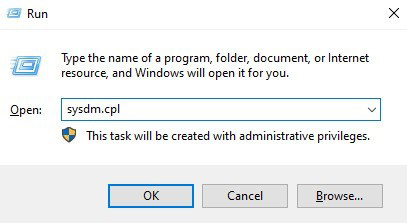
पर नेविगेट करके जारी रखें "उन्नत" टैब, फिर चुनें "पर्यावरण चर" आगे बढ़ने के लिए:
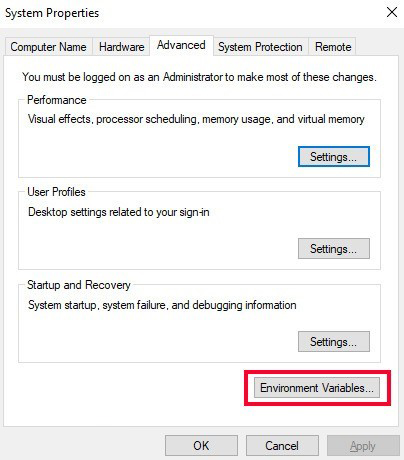
यह भाग OPENSSL_CONF वैरिएबल सेट करने में आपका मार्गदर्शन करेगा:
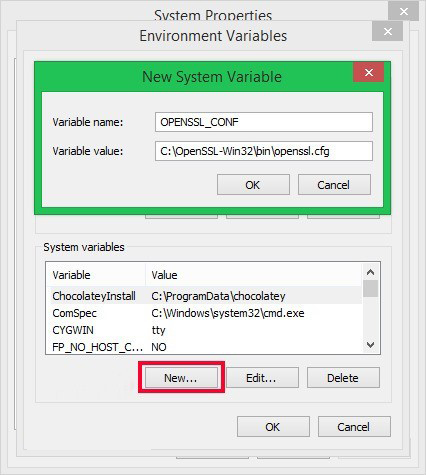
अंत में, हम आपको दिखाएंगे कि पूर्ण एकीकरण के लिए पथ चर को सही ढंग से कैसे समायोजित करें:
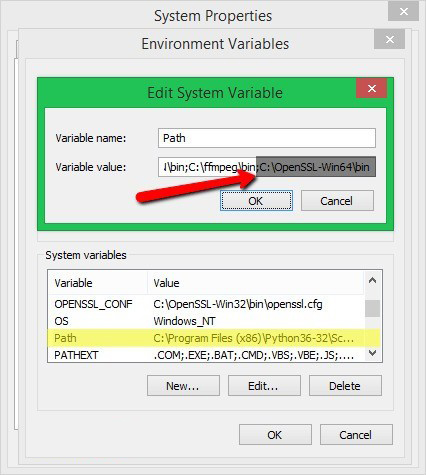
हमने आपको ओपनएसएसएल के बारे में पूरी जानकारी देकर इस गाइड की शुरुआत की है। इसके बाद, हमने आपको विंडोज सर्वर 2016 पर ओपनएसएसएल की स्थापना प्रक्रिया के बारे में बताया। इसे पूरा करने के लिए, हमने आपको ओपनएसएसएल को ठीक से कॉन्फ़िगर करने के चरण दिखाए हैं ताकि यह सुनिश्चित हो सके कि यह आपके सिस्टम पर सही ढंग से सेट है।